Ajust de la qualitat de la imatge
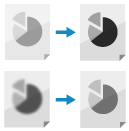
Podeu ajustar la qualitat de la imatge, per exemple, quan la imatge copiada no és clara o el text és difícil de llegir.
També podeu esborrar les vores fosques i les ombres que apareixen al voltant de les vores de l'original.
També podeu esborrar les vores fosques i les ombres que apareixen al voltant de les vores de l'original.
Selecció del tipus d'original
Seleccioneu el tipus d'original perquè la còpia es dugui a terme amb la qualitat d'imatge que s'adapti al contingut de l'original.
1
A la pantalla de còpia, premeu [Opcions]  [Tipus d'original]. Pantalla de còpia
[Tipus d'original]. Pantalla de còpia
 [Tipus d'original]. Pantalla de còpia
[Tipus d'original]. Pantalla de còpiaLa pantalla [Tipus d'original] es mostra a la pantalla.
2
Seleccioneu el tipus de l'original.
Per obtenir informació detallada sobre els tipus d'originals, consulteu la pantalla d'ajuda que apareix quan premeu [ ] a la part superior dreta de la pantalla.
] a la part superior dreta de la pantalla.
 ] a la part superior dreta de la pantalla.
] a la part superior dreta de la pantalla.Quan seleccioneu [Text/Foto] o [Mapa], podeu prémer [Ajustar nivell] per ajustar si voleu donar prioritat al text o a les fotos.
Si apareix [Gruix originals de l'alimentador]
Podeu prémer [Gruix originals de l'alimentador] per seleccionar el gruix de l'original quan copieu amb l'alimentador.
Si apareix [ReducTransp]
Podeu prémer [ReducTransp] per seleccionar-lo, de manera que no es copiï el revers de la pàgina o es vegi la pàgina següent.
3
Premeu [Bé]  [Tancar].
[Tancar].
 [Tancar].
[Tancar].A continuació, la pantalla de còpia tornarà a aparèixer.
NOTA
Per crear còpies netes d'un original amb un fons de color o un diari, ajusteu la densitat del fons. Ajust de la densitat
Si es produeix un fenomen anomenat moiré (soroll de patró vertical) quan copieu després de seleccionar el tipus d'original, ajusteu-ne la nitidesa. Ajust de la nitidesa
Si seleccioneu [Fotogràfic] per al tipus d'original i les zones brillants de la imatge (tons clars) queden apagades quan copieu, augmenteu la densitat del fons. Ajust de la densitat
Ajust de la densitat
Pots ajustar la densitat per adaptar-la a l'original.
Si el text o les imatges de l'original són massa febles o fosques, ajusteu la densitat de tot l'original.
Per crear còpies netes d'un original amb un fons de color o un diari, ajusteu la densitat del fons.
Si el text o les imatges de l'original són massa febles o fosques, ajusteu la densitat de tot l'original.
Per crear còpies netes d'un original amb un fons de color o un diari, ajusteu la densitat del fons.
1
A la pantalla de còpia, premeu [Opcions]  [Densitat]. Pantalla de còpia
[Densitat]. Pantalla de còpia
 [Densitat]. Pantalla de còpia
[Densitat]. Pantalla de còpiaLa pantalla [Densitat] es mostra a la pantalla.
2
Ajusteu la densitat.
Quan s'ajusta la densitat de tot l'original
Moveu el control lliscant cap a l'esquerra o a la dreta per ajustar la densitat.
Per disminuir la densitat, ajusteu-la a [ ] i, per augmentar-la, ajusteu-la a [
] i, per augmentar-la, ajusteu-la a [ ].
].
Per disminuir la densitat, ajusteu-la a [
 ] i, per augmentar-la, ajusteu-la a [
] i, per augmentar-la, ajusteu-la a [ ].
].Quan s'ajusta la densitat del fons

Podeu ajustar la densitat del fons disminuint-la automàticament o ajustant-la manualment.
Quan es mostri [ReducTransp], podreu prémer [ReducTransp] per seleccionar-lo, de manera que no es copiï la part posterior de la pàgina o que no es vegi la pàgina següent.
Quan es mostri [ReducTransp], podreu prémer [ReducTransp] per seleccionar-lo, de manera que no es copiï la part posterior de la pàgina o que no es vegi la pàgina següent.
Per disminuir automàticament la densitat del fons
Premeu [Auto] a [Densitat del fons] per seleccionar-lo.
Per ajustar automàticament la densitat del fons
Premeu [Ajustar] i [Densitat del fons], ajusteu la densitat i premeu [Bé].
Per reduir la densitat, ajusteu-la a [-] i per augmentar-la, ajusteu-la a [+].
A la pantalla per ajustar la densitat, podeu prémer [Ajustar cada color] per ajustar de manera independent la densitat del vermell, verd i blau per al fons.
* Quan ajusteu la densitat del fons, és possible que també es vegin afectades altres parts a més del fons, en funció del color de l'original.
3
Premeu [Bé]  [Tancar].
[Tancar].
 [Tancar].
[Tancar].A continuació, la pantalla de còpia tornarà a aparèixer.
NOTA
També podeu ajustar de manera independent la densitat del groc, magenta, cian i negre. Ajust del color
Ajust de la nitidesa
Podeu ajustar la nitidesa per emfasitzar els contorns i les línies per fer-los més nítids o debilitar-los per fer-los més suaus.
1
A la pantalla de còpia, premeu [Opcions]  [Nitidesa]. Pantalla de còpia
[Nitidesa]. Pantalla de còpia
 [Nitidesa]. Pantalla de còpia
[Nitidesa]. Pantalla de còpiaLa pantalla [Nitidesa] es mostra a la pantalla.
2
Moveu el botó lliscant cap a l'esquerra o cap a la dreta per ajustar la nitidesa.
Exemple d'ajust:
Perquè el text o les figures borrosos siguin més nítids

Premeu [Alt].
* Quan l'objectiu per a l'ajust es divideix en [Text] i [Foto/imatge], establiu [Text] en [Alt].
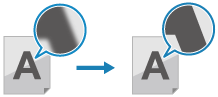
Per reduir l'efecte moaré (soroll de patró vertical) a les fotos

Premeu [Baixa].
* Quan l'objectiu per a l'ajust es divideix en [Text] i [Foto/imatge], establiu [Foto/imatge] en [Baixa].
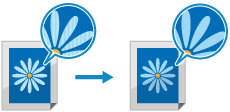
3
Premeu [Bé]  [Tancar].
[Tancar].
 [Tancar].
[Tancar].A continuació, la pantalla de còpia tornarà a aparèixer.
Esborrament dels marcs, les ombres i els forats de perforació de l'original (Esborrar marc)
Quan feu una còpia en un paper d'una mida més gran que l'original, o bé quan copieu pàgines d'un llibre gruixut, poden aparèixer vores fosques i ombres al voltant de les vores de l'original. Podeu configurar les opcions per esborrar les vores o les ombres en fer una còpia. També podeu esborrar els forats de perforació de l'original.
IMPORTANT
Per copiar un original amb perforacions
Col·loqueu l'original al vidre. Si l'introduïu a l'alimentador pot ser que es produeixi un encallament de paper. Col·locació dels originals
1
A la pantalla de còpia, premeu [Opcions]  [Esborrar vores]. Pantalla de còpia
[Esborrar vores]. Pantalla de còpia
 [Esborrar vores]. Pantalla de còpia
[Esborrar vores]. Pantalla de còpiaLa pantalla [Esborrar vores] es mostra a la pantalla.
2
Establiu el tipus i l'amplada del marc que voleu esborrar.
Quan s'esborra el marc d'un original

1
Premeu [Esborrar vores original].
2
Establiu la mida de l'original.
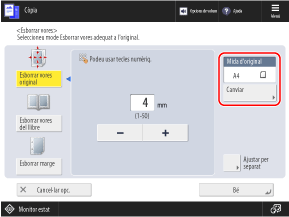
Premeu [Canviar], seleccioneu la mida de l'original i premeu [Bé].
* Només podeu esborrar el marc quan copieu les mides que es mostren a la pantalla de selecció de la mida de l'original.
3
Introduïu l'amplada d'esborrament.
Per introduir amplades d'esborrat separades per a la part superior, inferior, esquerra i dreta, premeu [Ajustar per separat] i introduïu les amplades d'esborrat.
Quan s'esborren ombres d'un llibre

Podeu esborrar l'ombra central que es forma quan s'obre un llibre i les ombres que es formen al voltant de les vores del llibre.
1
Premeu [Esborrar vores del llibre].
2
Establiu la mida de l'original.

Premeu [Canviar], seleccioneu la mida de l'original i premeu [Bé].
* Podeu esborrar les ombres d'un llibre només quan copieu les mides que es mostren a la pantalla de selecció de la mida de l'original.
3
Introduïu l'amplada d'esborrament.
A [Centre], introduïu l'amplada d'esborrament de l'ombra central que es forma quan s'obre el llibre.
A [Costats], introduïu l'amplada d'esborrament de l'ombra que es forma al voltant de les vores del llibre.
Per introduir amplades d'esborrat separades per a la part superior, inferior, esquerra i dreta, premeu [Ajustar per separat] i introduïu les amplades d'esborrat.
Quan s'esborren forats d'un original

1
Premeu [Esborrar marge].
2
Seleccioneu la ubicació dels forats de perforació i introduïu l'amplada d'esborrament.

* Si [Esborrar marge] està establert, les tres vores que no siguin la vora amb les perforacions sempre s'esborraran amb un marc de 4 mm (1/8").
3
Premeu [Bé]  [Tancar].
[Tancar].
 [Tancar].
[Tancar].A continuació, la pantalla de còpia tornarà a aparèixer.